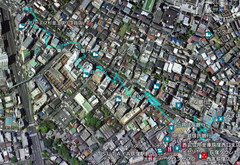ラジオに興味のない人にとっては何のこっちゃという話ではあるが、パソコンに接続できるラジオを欲しがっている人は少なくない(たのみこむでもけっこうなリクエストが上がっている)。パソコンに接続できて何がうれしいかといえば、録音データを柔軟に扱えるということに尽きる。設定したスケジュールに合わせて番組を録音し、それをiTunesなどで聞いたり、さらにはiPodで持ち運べればこんなに便利なことはない。
 こういうことができる製品というのはあまり多くないのだが、その中で注目されているのがGriffin Technologyのradio SHARKという製品だ。パソコンにUSBで接続すれば、上に述べたようなことが手軽に行えるというAM/FMラジオチューナーである。ライブで聞いている番組をちょっと巻き戻して聞き直すことだってできてしまう。ただし、欠点もあって、まず日本のFM周波数に対応していない。また、日本語環境でのWindowsでは付属アプリケーションから音が出ないので、別の録音用アプリを組み合わせるなど工夫が必要になる(WindowsでradioSHARKを使う方法については、こちらやこちらのページが参考になる)。(※2008年1月21日追記:日本語環境のWindowsでもきちんと動作するようになった。詳しくはこちら)
こういうことができる製品というのはあまり多くないのだが、その中で注目されているのがGriffin Technologyのradio SHARKという製品だ。パソコンにUSBで接続すれば、上に述べたようなことが手軽に行えるというAM/FMラジオチューナーである。ライブで聞いている番組をちょっと巻き戻して聞き直すことだってできてしまう。ただし、欠点もあって、まず日本のFM周波数に対応していない。また、日本語環境でのWindowsでは付属アプリケーションから音が出ないので、別の録音用アプリを組み合わせるなど工夫が必要になる(WindowsでradioSHARKを使う方法については、こちらやこちらのページが参考になる)。(※2008年1月21日追記:日本語環境のWindowsでもきちんと動作するようになった。詳しくはこちら)
あともうちょっとで完璧なのに……というユーザーの声が届いたのか、ついに後継モデルのradio SHARK 2(Amazon)が発売されたので直販ページからすぐさま購入。前モデルは白だったが、今回は黒。たぶん同じ金型を使っているのであろう、形状は前モデルと同じである。
はやる気持ちをおさえつつ、radioSHARK2をMacBookに接続して、付属アプリケーションを起動。「Preferences…」の「Tuning」タブで「FM Tuning range」を「Japanese」に変更すると……ちゃんとJ-WAVEが聞こえてきた! アプリケーションのバージョンは前モデル用のものと同一なのでハードウェアのチューナーチップだけが変更されているのだろう。
 受信感度自体は前モデルとそれほど変わらない。AMの場合、NHK第一、NHK第二、AFNはなかなかクリアに入るが、ニッポン放送など周波数が高めの局ではノイズが乗るのも同じだ(東京23区内の木造家屋)。FM放送に関しても驚くほどクリアというわけではないが、まずまず。radioSHARK 2のパッケージにはUSBの延長ケーブルとヘッドフォン端子に差すFM用アンテナ線が付属している。これらのケーブルを使うと、受信状況はそれなりに改善されるようではある。私の部屋はかなり電子機器のノイズが多いと思われるので、受信感度に関してはこれからいろいろ工夫していこうとは思っている。(2006年12月7日追記:radio SHARK 2のアンテナ端子にフィーダー線のFMアンテナをつなぐ方法はこちら)
受信感度自体は前モデルとそれほど変わらない。AMの場合、NHK第一、NHK第二、AFNはなかなかクリアに入るが、ニッポン放送など周波数が高めの局ではノイズが乗るのも同じだ(東京23区内の木造家屋)。FM放送に関しても驚くほどクリアというわけではないが、まずまず。radioSHARK 2のパッケージにはUSBの延長ケーブルとヘッドフォン端子に差すFM用アンテナ線が付属している。これらのケーブルを使うと、受信状況はそれなりに改善されるようではある。私の部屋はかなり電子機器のノイズが多いと思われるので、受信感度に関してはこれからいろいろ工夫していこうとは思っている。(2006年12月7日追記:radio SHARK 2のアンテナ端子にフィーダー線のFMアンテナをつなぐ方法はこちら)
念願のFMも聞けるようになり、Mac用の周辺機器としてはかなり満足度高し。まあ、マルチディスプレイ環境だとradio SHARKアプリを別ディスプレイ上に動かせなかったりとか、詰めの甘さはまだあるけれど、実用上は問題にならない。
ついでに、Windows XPマシンにもつないでみる。おお、日本語環境のWindows XP上でもちゃんとradio SHARK v2アプリケーションでラジオ番組が聞ける! しかし、困ったことにWindows版radio SHARKアプリケーションでは、FMの周波数を日本仕様にすることもできないし、AMの周波数の刻みを9kHz単位にすることもできない。また、ラジオ番組から自動的に曲を抽出するSnaptune Oneというアプリケーションが付属しているだが、こちらからもFMは受信できなかった(チューナーの目盛り自体は、日本仕様にも対応しているのだが)。
(追記)
Griffin Technologyのサイトを見ると、radio SHARK 2のキャッチコピーが「AM/FM and Internet Radio with Time-Shift Recording」になっている。どのあたりがインターネットラジオなのかと思っていたら、インターネットラジオの録音ソフト「iFill」がradio SHARK 2のパッケージに同梱されていることを指しているようだ(このソフト自体はradio SHARK 2と連携するわけではないけど)。
(2008年1月21日追記)
Windows版でも専用アプリケーションがきちんと動作するようになった(Inepeeさん、情報どうもです)。Windows版については、こちら。
(2009年2月28日追記)
Windows版radio SHARKアプリケーションは、ユーザーアカウントに日本語が含まれていると動作しない模様。この場合、半角英数字だけのユーザーアカウントを新規に作成し、こちらでログインして、radio SHARKアプリケーションをインストールし直すことで動作する。

 受信感度自体は前モデルとそれほど変わらない。AMの場合、NHK第一、NHK第二、AFNはなかなかクリアに入るが、ニッポン放送など周波数が高めの局ではノイズが乗るのも同じだ(東京23区内の木造家屋)。FM放送に関しても驚くほどクリアというわけではないが、まずまず。radioSHARK 2のパッケージにはUSBの延長ケーブルとヘッドフォン端子に差すFM用アンテナ線が付属している。これらのケーブルを使うと、受信状況はそれなりに改善されるようではある。私の部屋はかなり電子機器のノイズが多いと思われるので、受信感度に関してはこれからいろいろ工夫していこうとは思っている。(2006年12月7日追記:radio SHARK 2のアンテナ端子にフィーダー線のFMアンテナをつなぐ方法は
受信感度自体は前モデルとそれほど変わらない。AMの場合、NHK第一、NHK第二、AFNはなかなかクリアに入るが、ニッポン放送など周波数が高めの局ではノイズが乗るのも同じだ(東京23区内の木造家屋)。FM放送に関しても驚くほどクリアというわけではないが、まずまず。radioSHARK 2のパッケージにはUSBの延長ケーブルとヘッドフォン端子に差すFM用アンテナ線が付属している。これらのケーブルを使うと、受信状況はそれなりに改善されるようではある。私の部屋はかなり電子機器のノイズが多いと思われるので、受信感度に関してはこれからいろいろ工夫していこうとは思っている。(2006年12月7日追記:radio SHARK 2のアンテナ端子にフィーダー線のFMアンテナをつなぐ方法は